Rakenduses Outlook.com saate meilisõnumite, kontaktide või failide otsimiseks kasutada lehe ülaosas olevat otsinguriba.
-
Tippige vaate Elektronpost väljale Otsi otsitav tekst (kontakt, teema, sõnumi osa või faili nimi) ja vajutage sisestusklahvi (Enter).

-
Kui olete otsingu lõpetanud, valige väljal Otsing tagasinool või klõpsake otsingust väljumiseks mõnd kausta vasakpoolsel navigeerimispaanil.

Kui teate, et sõnum on saadetud, kuid te pole seda saanud, lugege teemat Meilisõnumite sünkroonimisprobleemide Outlook.com lahendamine.
-
Alustage nime tippimist väljale Otsing. Valige sobiv välja Otsing all olevast soovitatud inimeste loendist või vajutage suurema arvu tulemite kuvamiseks sisestusklahvi Enter .
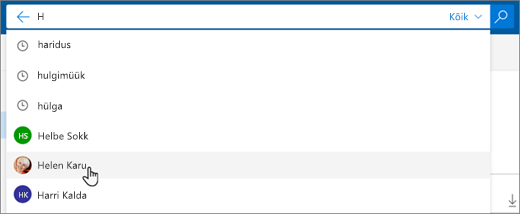
-
Kui valite otsingutulemitest kontakti, kuvatakse selle kontaktiga seotud meilisõnumite loend.
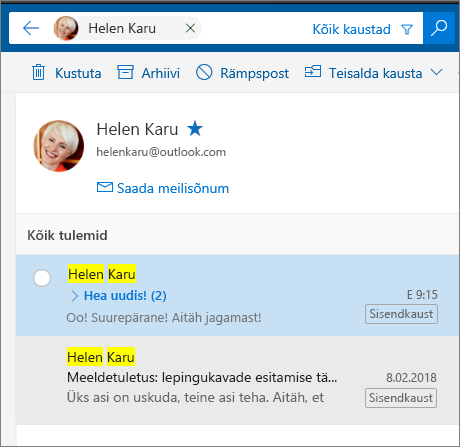
Kontaktile sõnumi saatmiseks valige kontakti nime all võimalus Saada meil. Kontakti lisamiseks lemmikute hulka valige kontakti nime kõrval

Kui otsite sageli samade inimeste meilisõnumeid, võite need inimesed lisada loendisse Lemmikud. Kontakti lisamiseks lemmikute hulka otsige seda kontakti, valige otsingutulemitest tema nimi ja seejärel valige kontakti nime kõrval 
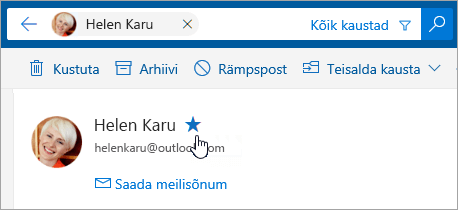
Selle isiku kõigi meilisõnumite kuvamiseks valige tema nimi vasakpoolsel paanil olevast loendist Lemmikud
Sisendkausta otsingu korral otsib Outlook.com vaikimisi kõigist kaustadest. Kui soovite otsida mingist kindlast kaustast (nt kustutatud või saadetud meilide kaustast), siis kasutage otsinguväljast paremale jäävat filtrit.
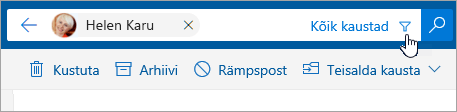
Kontaktide otsimiseks saate kasutada ka Inimesed välja Otsi kontakte, katalooge ja rühmi.
-
Tippige väljale Otsi kontakte, kataloogi ja rühmi otsitava isiku, rühma või ressursi nimi.
-
Kui soovitud kontakti soovituste loendis ei kuvata, vajutage kõigi otsingutulemite kuvamiseks sisestusklahvi (Enter).
-
Otsingu piiritlemiseks valige tulemiloendi ülaservas Filter .
-
Kui olete otsingu lõpetanud, valige otsinguväljal tagasinool või valige otsingust väljumiseks vasakul navigeerimispaanil mis tahes kaust.
Tulemite piiritlemine Advanced Query Search abil
Saate oma otsingutulemuste piiritlemiseks kasutada ka Advanced Query Searchi (AQS). Tippige otsinguväljale mõni järgmises tabelis toodud märksõna, selle järele koolon ning otsingusõna. Näiteks sõnumite otsimiseks teemaga, mis sisaldab sõna "aruanne", sisestage Outlook.com beetaversiooni väljale Otsingtekst teema:aruanne.
|
AQS-i märksõna |
Kirjeldus |
Näide |
|
From |
Otsib väljalt Saatja. |
Saatja:AinoRebane |
|
To |
Otsib väljalt Adressaat. |
Adressaat:AinoRebane |
|
Cc |
Otsib väljalt Koopia. |
Koopia:AinoRebane |
|
Bcc |
Otsib väljalt Salakoopia. |
Salakoopia:AinoRebane |
|
Participants |
Otsib väljadelt Adressaat, Koopia ja Salakoopia. |
Osalejad:AinoRebane |
|
Subject |
Otsib teemaväljalt. |
Teema:aruanne |
|
Body or Content |
Otsib sõnumi kehatekstist. |
Kehatekst:aruanne |
|
Sent |
Otsib saatmiskuupäeva järgi. Saate otsida kindlat kuupäeva või kuupäevavahemiku, mis on eraldatud kahe punktiga (..). Saate otsida ka suhteliste kuupäevade järgi: täna, homme, eile, see nädal, järgmine kuu, eelmine nädal, eelmine kuu. Saate otsida nädalapäeva või kuu järgi. NB!: Kuupäevaotsingud tuleb sisestada kujul kuu/päev/aasta: KK/PP/AAAA. |
Saadetud:01/01/2017 |
|
Received |
Saate otsida vastuvõtmiskuupäeva järgi. Saate kasutada samu otsingutermineid, nagu märksõna Saadetud korral. |
Vastu võetud:01/01/2017 |
|
Category |
Otsib väljalt Kategooria. |
Kategooria:aruanded |
|
HasAttachment:yes |
Otsing HasAttachment:yes annab tulemiteks ainult manustega meilisõnumid. Meilisõnumite täpsemaks otsinguks saate märksõnas kasutada sõnumitega seotud sõnu või nimesid. Näiteks fraas sinine sisaldabmanuseid:jah annab tulemiteks ainult manustega meilisõnumid, milles esineb sõna „sinine”. |
aruanne SisaldabManuseid:jah |
|
HasAttachment:no |
Otsing HasAttachment:no annab tulemiteks ainult manusteta meilisõnumid. |
aruanne SisaldabManuseid:ei |
|
IsFlagged:yes |
Otsing IsFlagged:yes annab tulemiteks ainult lipuga meilisõnumid. |
aruanne LipugaMärgitud:jah |
|
IsFlagged:no |
Otsing IsFlagged:no annab tulemiteks ainult ilma liputa meilisõnumid. |
aruanne LipugaMärgitud:ei |
AQS-i kasutamisel saate sisestada ka mitu otsinguterminit ja otsida neist ühte, kõiki või täpset fraasi.
-
Teema:kollane auto otsib sõnumeid, mille teemas on sõna „kollane“ või „auto“.
-
Teema:(toote kavandamine) otsib sõnumeid, mille teemas on nii sõna „toote“ kui ka sõna „kavandamine“.
-
Teema: ”toote kavandamine” otsib sõnumeid, mille teemas on fraas ”toote kavandamine”.
Mite otsingumärksõnaga otsimiseks saate kasutada ka operaatorit JA või VÕI. Näiteks saate otsida Koidu saadetud sõnumeid, mille teema sisaldab sõna „aruanne”, sisestades otsinguväljale teksti Saatja:Koidu JA Teema:aruanne.
Otsingu näpunäiteid
Nende näpunäidete abil saate otsinguid täpsemini piirata.
-
Märksõnaotsingud pole tõstutundlikud. Otsingusõnad kass ja KASS annavad samad tulemid.
-
Väljendi atribuut:väärtus otsimisel ärge lisage kooloni järele tühikut. Tühiku olemasolul otsitakse väärtuse asemel tavateksti. Kui sisestada näiteks adressaat: KoiduKallas„KoiduKallas”, mitte Koidu Kallasele saadetud meilisõnumeid. Koidu Kallasele saadetud sõnumite otsimiseks sisestage adressaat:KoiduKallas.
-
Tühik kahe märksõna vahel või kahe väljendi atribuut:väärtus vahel toimib nagu otsinguoperaator JA. Näiteks saatja:„KoiduKallas”teema:ümberkorraldus annab tulemites kõik Koidu Kallase saadetud meilisõnumid, mis sisaldavad sõna teemaväljal ümberkorraldus.
-
Adressaadi atribuudi (nt adressaat, saatja, koopia ja adressaadid) otsimisel saate adressaadi tähistamiseks kasutada SMTP-aadressi, pseudonüümi või kuvatavat nime. Näiteks saate kasutada märksõna KoiduKallas@contoso.com, KoiduKallas või "KoiduKallas".
-
Saate läbi viia ainult järelliite metamärgiotsinguid, näiteks kat* või set*. Eesliite metamärgiotsinguid (*kat) või stringisiseseid otsinguid (*kat*) ei toetata.
-
Atribuudi otsimisel kasutage kahekordseid jutumärke (" "), kui otsinguväärtus sisaldab mitut sõna. Näiteks otsing teema:eelarve Q1 annab tulemites meilisõnumid, mille teemaväljal esineb sõna eelarve ning kus tahes sõnumi sees või selle atribuutides esineb Q1. Otsing teema:"eelarve Q1" annab tulemutis kõik meilisõnumid, mille teemaväljal esineb „eelarve Q1”.
-
Teatud atribuudiväärtusega tähistatud sisu välja jätmiseks otsingutulemitest paigutage enne atribuudinime sidekriips (-). Näiteks otsingu -adressaat:"Koidu Kallas" tulemitest on kõik Koidu Kallase saadetud meilisõnumid välja jäetud.
Kas vajate endiselt abi?
|
|
Outlook.com-is abi saamiseks klõpsake siin või valige menüüribal suvand Spikker ja sisestage oma päring. Kui eneseabi ei lahenda teie probleemi, liikuge kerides allapoole valikuni Kas vajate ikka abi? ja valige Jah. Outlook.com-is meiega ühenduse võtmiseks peate sisse logima. Kui te ei saa sisse logida, klõpsake siin. |
|
|
|
Microsofti konto ja tellimustega seoses abi saamiseks külastage jaotist Konto ja arveldamise spikker. |
|
|
|
Teiste Microsofti toodete ja teenuste tõrkeotsinguks sisestage oma probleem siin. |
|
|
|
Outlook.com-i kogukonnafoorumis saate postitada küsimusi, jälgida arutelusid ja jagada oma teadmisi. |
Kas teil on funktsioonisoov?
|
|
Saatke meile tagasisidet, et saaksime uusi funktsioone tulevastes värskendustes tähtsuse järjekorda seada. Lisateavet vaadake teemast Kuidas Microsoft Office’i kohta tagasisidet anda? |












